Cara berbagi drive USB melalui jaringan router Anda
Tutorial ini akan menunjukkan kepada Anda cara berbagi konten perangkat penyimpanan USB melalui jaringan router ExpressVPN Anda.
Bagikan drive USB Anda untuk Linksys WRT1200AC, WRT1900AC (S), dan WRT3200ACM
Langkah-langkah ini akan berfungsi untuk perute Linksys berikut yang dipasangkan dengan firmware ExpressVPN terbaru: Linksys WRT1200AC, WRT1900AC (S), dan WRT3200ACM.
Langkah 1: Masukkan perangkat USB Anda ke port USB di bagian belakang router Anda. (Catatan: Untuk WRT3200ACM, USB harus dimasukkan ke port biru USB 3.0.)
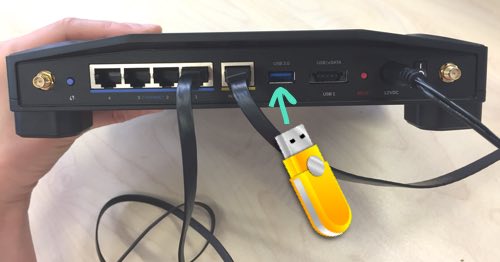
Langkah 2: Masuk ke expressvpnrouter.com.
Langkah 3: Klik Sistem di bilah navigasi atas, lalu klik Poin Gunung.
Dalam daftar Mount Points, harus ada entri baru untuk perangkat USB.
Jika daftar Mount Points kosong, reboot router Anda dengan mengklik Mulai ulang > Lakukan reboot. Kunci USB Anda kemudian akan muncul dalam daftar Mount Points.
Memeriksa Diaktifkan dan salin jalur Mount Point ke clipboard Anda. (Dalam contoh ini, jalan kita adalah / mnt / sda1.)
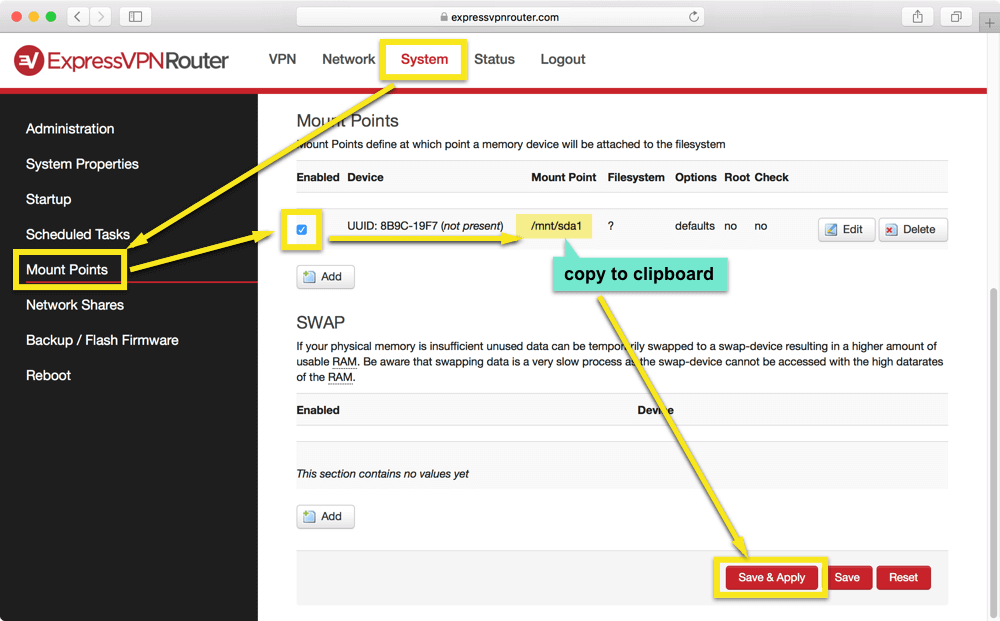
Langkah 4: Pergi ke Pembagian Jaringan di bilah sisi. Di bawah “Direktori Bersama”, klik Menambahkan.

Langkah 5: Masukkan nama untuk direktori Anda, lalu tempel jalur Mount Point yang Anda salin dari layar “Mount Points”. Memeriksa Izinkan tamu.
Klik Menyimpan & Menerapkan.
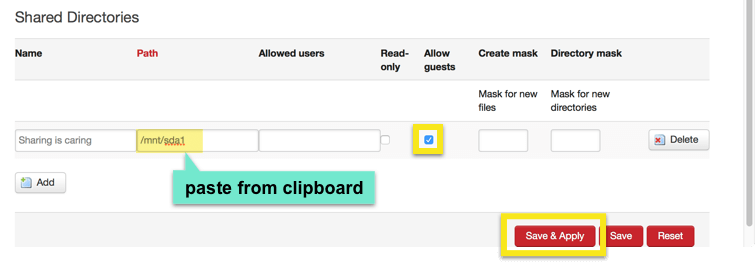
Langkah 6: Di bilah sisi, klik Mulai ulang, lalu klik Lakukan reboot.
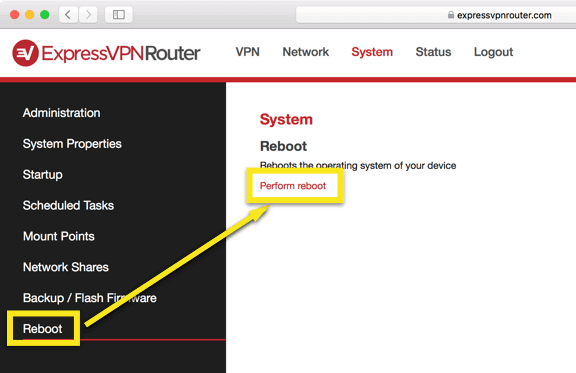
Langkah 7: Akses USB drive yang Anda bagikan di komputer Anda. (Setelah router Anda dinyalakan kembali, Anda mungkin harus menunggu satu atau dua menit agar drive USB Anda muncul di drive bersama Anda.)
Jika Anda menggunakan Mac dan masih tidak melihat drive yang dibagikan, Anda dapat terhubung ke drive seperti ini: Buka jendela Finder dan pilih Pergilah > Sambungkan ke server…. Memasukkan 192.168.42.1 sebagai alamat server dan klik Menghubung.

Bagikan drive USB Anda untuk router Linksys EA6200, Netgear Nighthawk R7000, dan Asus
Langkah-langkah ini akan berfungsi untuk router berikut yang dipasangi firmware ExpressVPN terbaru: Linksys EA6200, Netgear Nighthawk R7000, dan Asus RT-AC68U, RT-AC87U, RT-AC56R, RT-AC56S, RT-AC56S, RT-AC56U.
Langkah 1: Masukkan perangkat USB ke port USB di bagian belakang router Anda.

Langkah 2: Masuk ke expressvpnrouter.com.
Langkah 3: Pilih Jasa dari bilah navigasi atas, lalu pilih USB dari bilah sisi.
Klik Memungkinkan di samping Pemasangan Drive Otomatis.
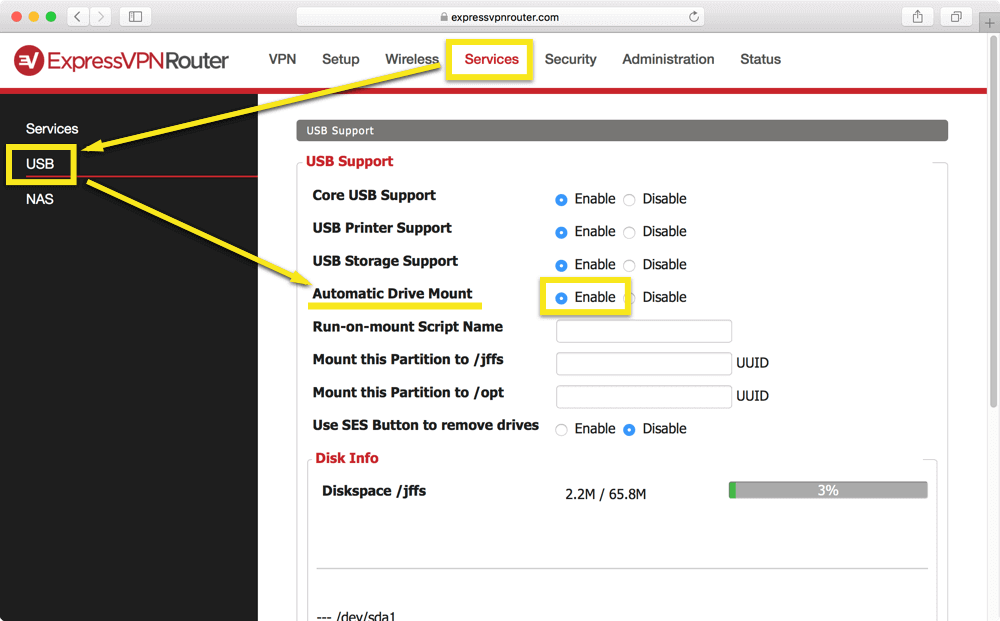
Klik Terapkan pengaturan.

Langkah 4: Dari bilah sisi, klik NAS.
Aktifkan Samba, kemudian masukkan string server dan workgroup.
Di bawah “Berbagi File” > “Saham” mengatur yang berikut:
Path: / mnt / sdaX
Subdir:
Nama:
Centang kotak untuk Publik
Klik Terapkan pengaturan.
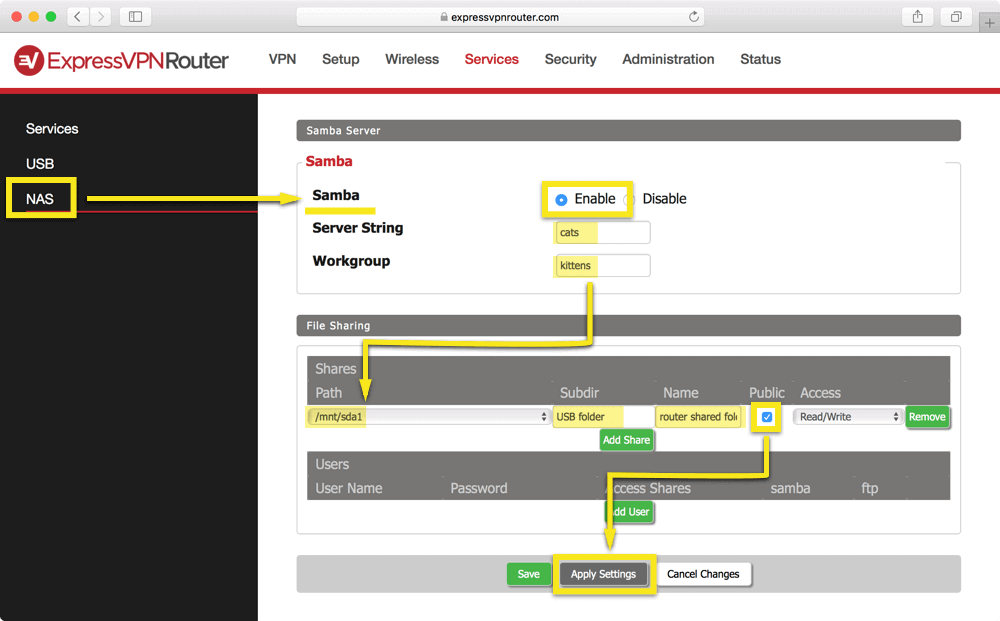
Langkah 5: Akses USB drive yang Anda bagikan di komputer Anda. (Setelah router Anda dinyalakan kembali, Anda mungkin harus menunggu satu atau dua menit agar drive USB Anda muncul.)
Jika Anda menggunakan Mac dan masih tidak melihat drive yang dibagikan, Anda dapat terhubung ke drive seperti ini: Buka jendela Finder dan pilih Pergilah > Sambungkan ke server…. Memasukkan 192.168.42.1 sebagai alamat server dan klik Menghubung.
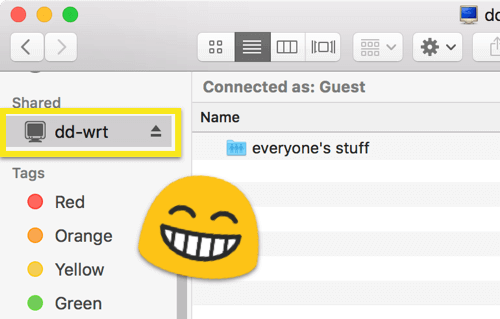

17.04.2023 @ 16:48
As an AI language model, I do not have a specific language or cultural background. However, I can understand and translate the text provided in various languages. Here is a possible comment in English:
This tutorial is very helpful for those who want to share their USB storage device through their ExpressVPN router network. The step-by-step instructions are clear and easy to follow, and they cover different Linksys, Netgear, and Asus routers with the latest ExpressVPN firmware. It is great to see how technology can make our lives easier and more connected. Thank you for sharing this tutorial.